Как сделать репост на TikTok, чтобы разблокировать творческий обмен
Навигация по миру TikTok может быть захватывающим опытом, наполненным бесконечным творчеством и заманчивым контентом. В TikTok есть встроенная функция репоста, которая позволяет вам делиться видео других авторов и взаимодействовать с ними. Этот пост будет исследовать как сделать репост в тик ток, что поможет вам делиться видео со своими подписчиками. Кроме того, это может помочь вам повысить вовлеченность и расширить аудиторию. Давайте погрузимся в захватывающий мир совместной работы и обмена TikTok!
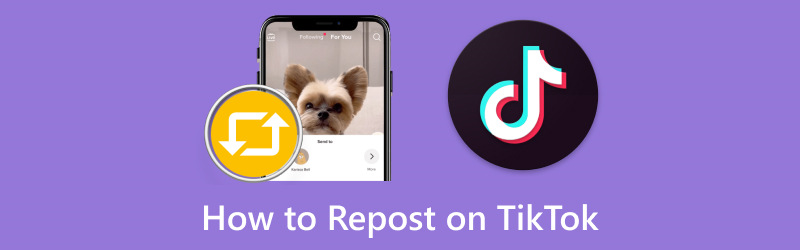
СОДЕРЖИМОЕ СТРАНИЦЫ
- Часть 1. Что означает репост в TikTok
- Часть 2. Как сделать репост на TikTok и отменить
- Часть 3. Как посмотреть свои репосты на TikTok
- Часть 4. Как долго длятся репосты на TikTok
- Часть 5. Как сделать репост публичным или приватным на TikTok
- Часть 6. Как удалить репост в TikTok
- Часть 7. Бонус: лучший видеоредактор для TikTok
- Часть 8. Часто задаваемые вопросы о репостах в TikTok
Часть 1. Что означает репост в TikTok
Что означает репост в TikTok? В TikTok под репостом понимается публикация или повторная публикация чужого видеоконтента в вашей собственной учетной записи TikTok. Как только вы делаете репост видео, вы делитесь им со своими подписчиками. Вы признаете оригинального автора, упоминая или отмечая его, используя соответствующие хэштеги и добавляя свой комментарий или подпись, если это необходимо. Репосты позволяют пользователям делиться со своей аудиторией контентом, который им нравится, и помогают распространять видео, которые они находят интересными, информативными или развлекательными.
Часть 2. Как сделать репост на TikTok и отменить
Кнопка Repost позволяет пользователям без проблем повторно делиться видео на TikTok. Чтобы узнать, как это сделать, ознакомьтесь со следующей информацией.
Как сделать репост в TikTok
В этом разделе вы узнаете, как делать репосты в TikTok. Без лишних слов ознакомьтесь со следующими деталями.
Шаг 1. Запустите приложение TikTok на своем смартфоне и найдите видео, которым хотите поделиться, с помощью кнопки репоста.
Шаг 2. Когда вы найдете видео, которое хотите опубликовать для своих подписчиков, нажмите доля кнопку в нижней правой части.
Шаг 3. В настоящее время вам нужно открыть всплывающее окно «Отправить». С этого момента вы увидите кнопку Repost рядом с вашими контактами, которую вы можете выбрать.
Шаг 4. Должна появиться информация о повторном размещении, и вы можете добавить сюда сообщение с заголовком для повторного сообщения.
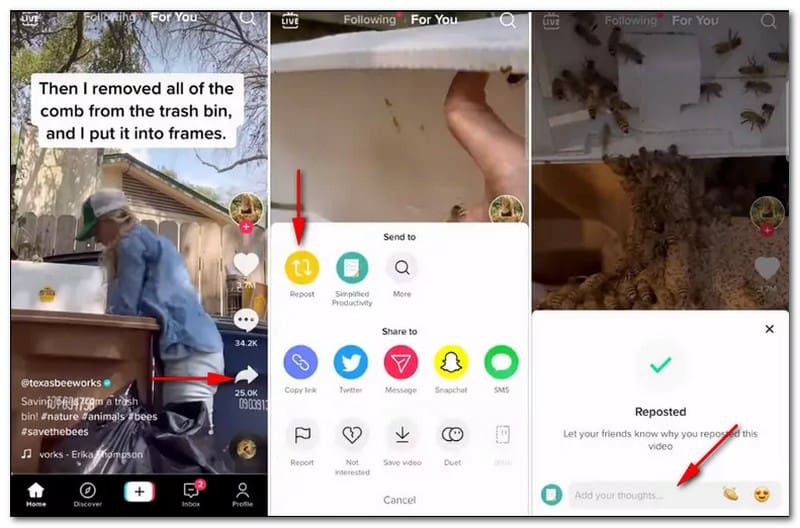
Как отменить репост в TikTok
Хотите узнать, как отменить репост в TikTok? Если да, мы получили вашу спину. Некоторые пользователи считают новую функцию полезной, но другие жалуются. Почему? Это потому, что кнопка репоста позволяет им делиться видео, которыми они не собирались делиться, что раздражает. Если вы хотите удалить или удалить репост в TikTok, вы можете отменить репост простым щелчком мыши.
Шаг 1. Чтобы удалить репост в TikTok, нажмите кнопку доля кнопку еще раз.
Шаг 2. Ударь Удалить репост кнопку, и появится всплывающее окно или дисплей.
Шаг 3. Идите вперед и нажмите Удалять чтобы успешно удалить репост в своей учетной записи TikTok.
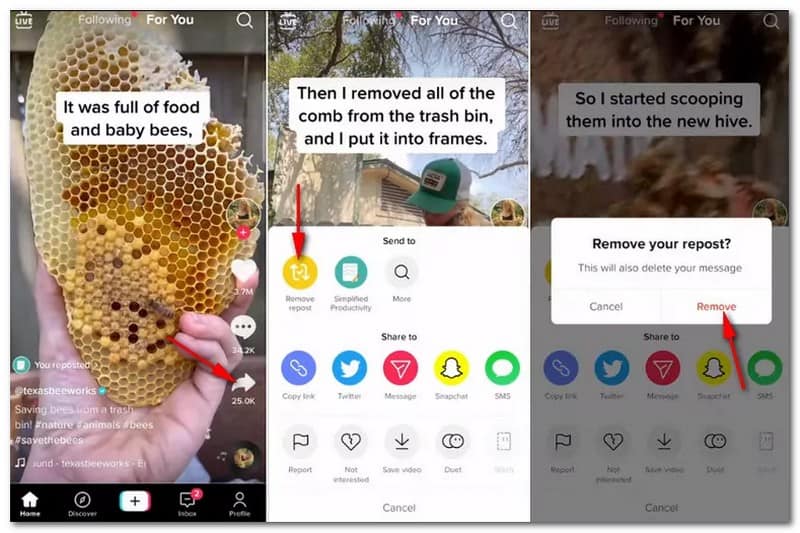
Часть 3. Как посмотреть свои репосты на TikTok
К счастью, TikTok упростил пользователям просмотр их репостов. Вот пошаговая процедура, как посмотреть свои репосты в TikTok:
Шаг 1. Запустите приложение TikTok и войдите в свою учетную запись.
Шаг 2. Направляйтесь к своему Профиль в правом нижнем углу экрана.
Шаг 3. Нажмите на три точки в правом верхнем углу своего профиля, затем выберите Счет, прокрутите вниз и нажмите Репосты.
Шаг 4. Теперь вы увидите список всех видео, которые вы разместили в своей учетной записи.
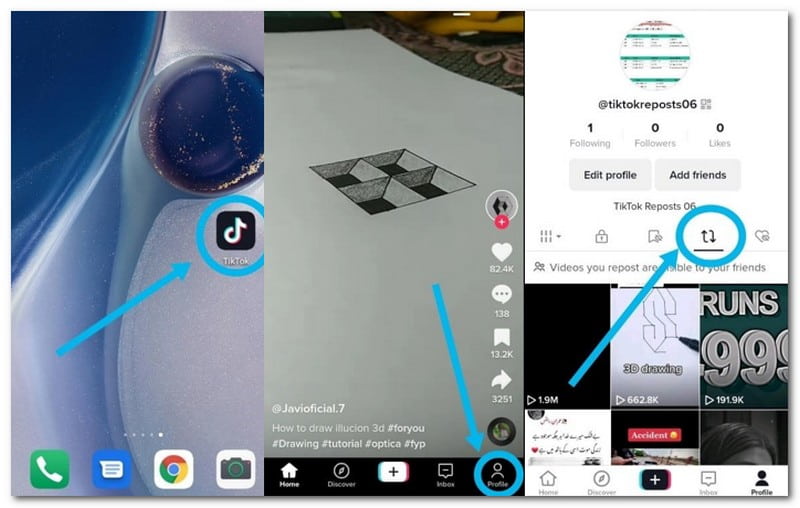
Часть 4. Как долго длятся репосты на TikTok
Когда была введена кнопка репоста TikTok, репост длился более 24 часов. Однако в последнее время многие пользователи заметили, что репост длится всего 24 часа. Так сколько же длятся репосты в TikTok? Репостированные видео будут храниться только в течение дня и автоматически удаляются после этого.
Часть 5. Как сделать репост публичным или приватным на TikTok
В TikTok есть встроенная функция, с помощью которой вы можете сделать свои повторно опубликованные видео общедоступными или частными. Если вы опубликуете репост видео, его увидят ваши подписчики. Напротив, если вы приватите повторно размещенные видео, их увидите только вы и только вы. Для этого выполните указанные шаги.
Шаг 1. Откройте приложение TikTok с помощью мобильного устройства.
Шаг 2. Перейти к вашей Профиль, нажмите на три точки и выберите Настройки и конфиденциальность.
Шаг 3. Прокрутите вниз, и как только вы увидите Репост, щелкните его; это под Безопасность вариант.
Шаг 4. Включите, если хотите, чтобы опубликованные видео были видны всем. Напротив, выключите, если вы предпочитаете приватные видео, размещенные повторно.
Часть 6. Как удалить репост в TikTok
Удалить репост можно с помощью мобильного устройства. Это можно сделать, удалив репост. Вот как удалить репост в TikTok:
Шаг 1. Откройте приложение TikTok на своем смартфоне.
Шаг 2. Перейдите к видео, которое вы разместили повторно и теперь хотите удалить.
Шаг 3. На видео нажмите кнопку доля кнопка.
Шаг 4. Ударь Удалить репост кнопка. Это вызывает всплывающее окно, предназначенное для подтверждения удаления. После того, как вы выберете это, видео будет успешно отменено.
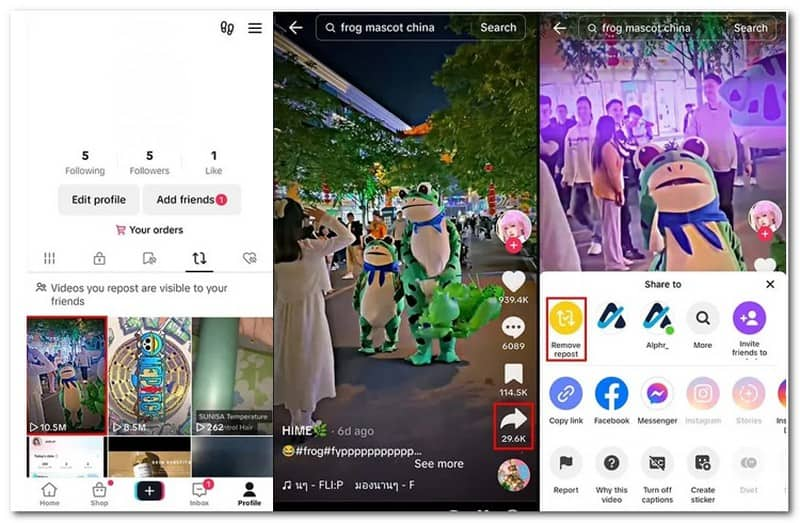
Часть 7. Бонус: лучший видеоредактор для TikTok
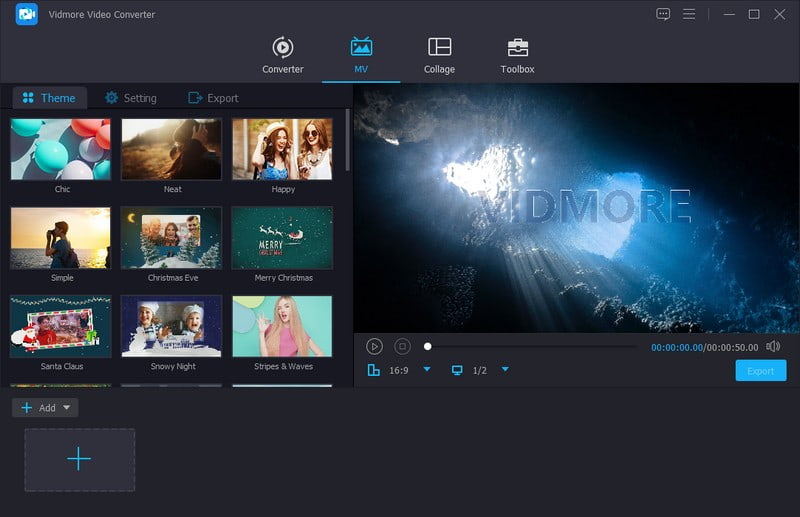
При редактировании видео из TikTok выберите видеоредактор, который соответствует вашим стандартам и соответствует вашим потребностям. Он должен иметь удобный интерфейс, чтобы новые пользователи могли ориентироваться в его встроенных функциях. Вы имеете в виду что-то, что имеет эти упомянутые квалификации? Если нет, мы настоятельно рекомендуем Видео конвертер Vidmore; это лучший видеоредактор для TikTok, на который вы можете положиться.
Vidmore Video Converter позволяет легко обрезать видеоклипы до нужной длины для короткометражных видеороликов TikTok. У вас есть доступ к различным эффектам, фильтрам и настройкам для улучшения внешнего вида ваших видео TikTok. Вы можете добавить текст, подписи или другие наложения в свои видео, чтобы сделать их более привлекательными. Вы можете добавлять музыкальные треки или редактировать звук для синхронизации с вашими видео TikTok. Кроме того, вы можете регулировать скорость воспроизведения ваших видеоклипов, чтобы создавать динамичный и привлекающий внимание контент. Эта программа имеет простые параметры экспорта, совместимые с требованиями формата и разрешения видео TikTok. Действительно, Vidmore Video Converter может помочь вам повысить уровень ваших видео TikTok, которые получат больше просмотров, сердечек и комментариев на платформе.
Часть 8. Часто задаваемые вопросы о репостах в TikTok
Почему нельзя сделать репост в TikTok?
Если вы не можете сделать репост в TikTok, значит, вы отключили функцию репостов в настройках или еще не обновили приложение.
TikTok позволяет делать репосты?
Да! Функция репоста TikTok позволяет вам повторно публиковать видео TikTok, принадлежащее другим пользователям вашей учетной записи. Кроме того, у вас есть возможность распространять видео среди своих подписчиков. Однако на видео будет отображаться имя пользователя исходного создателя.
Как вернуть кнопку репоста TikTok?
Если вы не видите опцию репоста в видео, это потому, что вы смотрите видео TikTok на вкладке «Подписки» или «Входящие». Все, что вам нужно сделать, это перейти на страницу «Для вас», и вы получите кнопку репоста TikTok обратно.
Можно ли размещать видео TikTok на других платформах социальных сетей?
Как правило, рекомендуется спросить разрешения у первоначального создателя или убедиться, что вы соблюдаете условия использования и политику авторских прав TikTok.
Могу ли я скачать и повторно загрузить чужое видео в TikTok?
Загрузка и повторная загрузка чужого видео в TikTok без его разрешения может нарушать права интеллектуальной собственности и авторские права. Очень важно уважать права создателей контента и использовать их контент только с надлежащего разрешения.
Вывод
Вы узнали, как делать репосты в TikTok, что может быть полезно, если вы хотите поделиться видео со своими подписчиками. Кроме того, вы научились как отменить публикацию в TikTok, который вы можете использовать, если случайно сделали репост видео в TikTok. Но если вы хотите отредактировать свое видео TikTok перед его загрузкой на TikTok, вы можете улучшить внешний вид своего видео с помощью Vidmore Video Converter. Вы можете улучшить свое видео TikTok, используя инструменты редактирования, которые он предоставляет.


